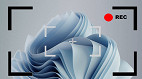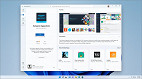Ter um pendrive bootável com o Windows pronto para ser instalado é muito útil: mesmo depois de já ter instalado o sistema operacional no computador, é quase garantido que você irá precisa fazer isso novamente em algum momento futuro, já que o Windows tem uma tendência a se auto-destruir com atualizações cumulativas. Não é incomum funções simplesmente pararem de funcionar, o computador não conseguir mais instalar programas, ficar extremamente lento, não abrir menus, etc. Muitos problemas podem ser resolvidos com uma formatação e nova instalação do Windows.
Como criar um pendrive bootável do Windows 11
Tempo necessário: 30 minutos
Você precisará de um pendrive convencional de pelo menos 8GB. Não importa a marca, idade, uso, etc. Se o Pendrive funciona, é possível transformá-lo em um pendrive bootável. Siga os passos abaixo:
Insira um pendrive de, no mínimo, 16 GB numa das entradas USB traseiras do computador. Depois, vá em Este Computador/Meu Computador;
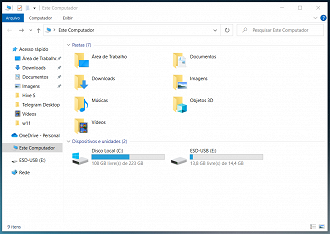
Clique com o botão direito no pendrive e depois clique em Formatar;
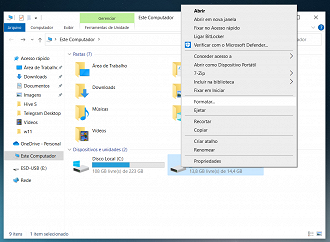
Clique em Restaurar padrões do dispositivo e certifique-se de que o Sistema de Arquivos esteja em FAT32. A parte do Rótulo de volume você pode botar o nome que quiser. Aperte Iniciar;
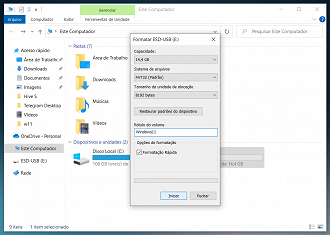
Pronto, formatação de pendrive concluída! Agora vamos até o site da Microsoft baixar gratuitamente o nosso Windows 11, clique aqui para acessar o site. No site da Microsoft, na parte do Criar mídia de instalação do Windows 11, clique em Baixe Agora.
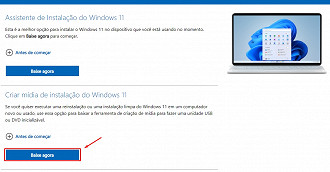
Abra o arquivo que acabamos de baixar. Nos termos de uso você clica em Aceitar, em idioma também;
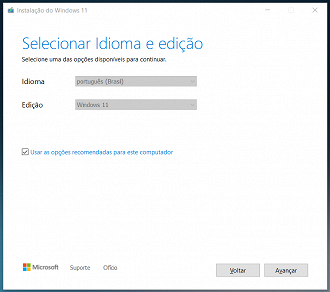
Na parte de Escolha a mídia a ser usada, certifique-se de que esteja selecionada a Unidade Flash USB, aperte avançar. Agora selecione o pendrive que acabamos de formatar e clique em avançar;
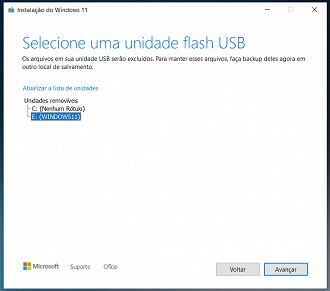
Aguarde cerca de 20 minutos para que o pendrive bootável termine de ser preparado (você pode continuar usando o computador normalmente).
Depois de pronto, você pode utilizar esse pendrive para formatar qualquer computador para o Windows 11 quantas vezes quiser. Tudo que precisa fazer é introduzi-lo numa entrada USB, reiniciar o computador e prosseguir com a instalação.
Para prosseguir com a instalação, clique aqui e acesse o nosso tutorial de instalação do Windows 11.
Obrigado, e até a próxima.
Como formatar pendrive?
Entre em meu computador, clique com o botão direito no pendrive e depois em "formatar". Se tiver dúvidas, continue lendo o post.
O Windows 11 é de graça?
Sim, assim como o 10. Você terá algumas limitações cosméticas se não ativar o produto, mas nada que atrapalhe o funcionamento do sistema operacional.
Quanto tempo demora pra criar um pendrive bootável?
Isso varia muito da sua internet. Aqui demorou aproximadamente 20 minutos.